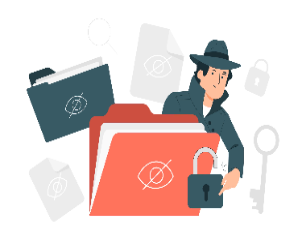Как эксперты PDF Commander проверяют софт для обзора?
- Изучают тарифы и политику разработчиков
- Тестируют программы на разных ПК
- Исследуют отзывы реальных пользователей
- Проверяют доступность и качество поддержки
- Исключают софт, который не обновляется

Замазываем текст за 4 шага
Иногда требуется отправить по почте или опубликовать в сети PDF-файл, где есть блок с вашими паспортными данными или коммерческая тайна компании. PDF Commander позволяет выделить часть информации, которую не должны видеть другие пользователи, и закрасить её. Таким образом, текст станет невидимым. Чтобы сделать это, потребуется 4 простых действия:
Шаг 1. Установка программы
Скачайте с сайта дистрибутив редактора. Откройте папку, в которую загрузился файл, и запустите установку. Следуйте подсказкам и не забудьте удостовериться, что будет создан ярлык на рабочем столе. Это облегчит открытие программы. После установки запустите PDF Commander.
Скачайте PDF Commander бесплатно!
Шаг 2. Открытие документа
В стартовом окне нажмите кнопку «Открыть PDF». Из папки на компьютере выберите нужный документ, он появится в рабочей области редактора. Чтобы найти определённый фрагмент текста, можно воспользоваться встроенным поиском. Нажмите на значок лупы слева и введите часть фразы. Программа найдёт искомый участок.
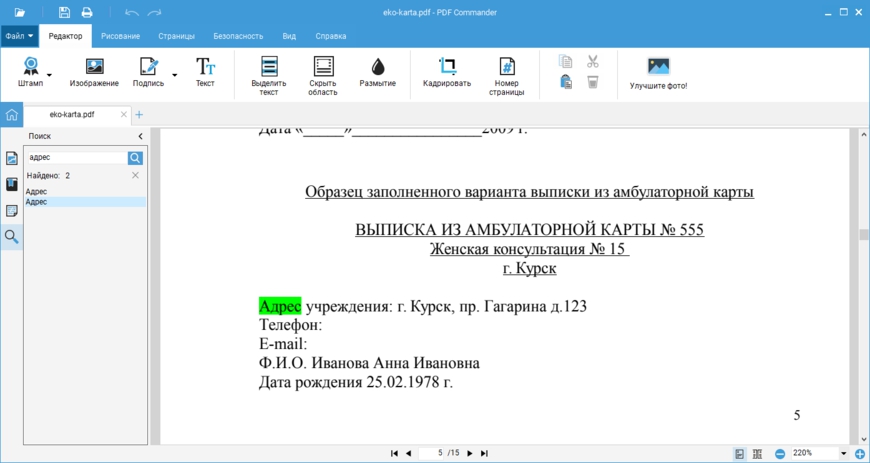
Откройте документ и найдите нужный фрагмент
Шаг 3. Скрытие текста
Перейдите во вкладку «Безопасность». Выделите часть текста, которую необходимо закрыть от постороннего просмотра. Нажмите кнопку «Замазать» в верхней части меню. Вы увидите, как выделенный текст закрасился чёрным. Теперь его невозможно прочитать. Вы можете аналогичным образом замазать часть текста на других участках.
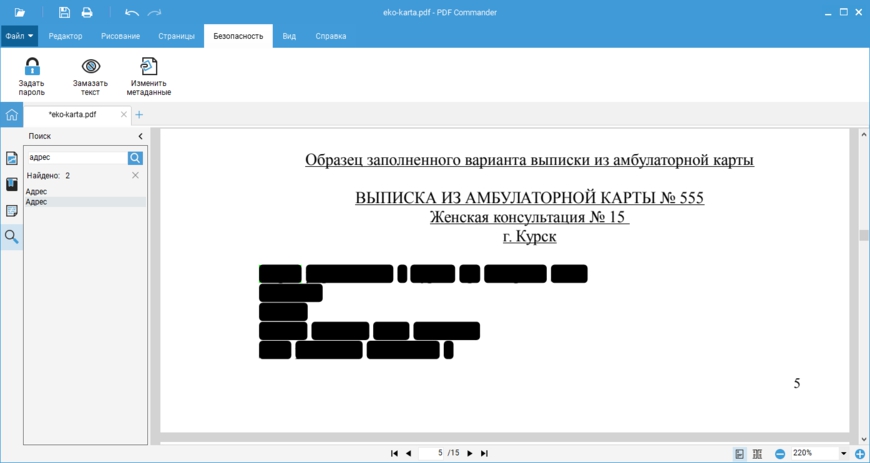
Выделите часть текста и замажьте его
Шаг 4. Сохранение
У вас получилось размыть текст в ПДФ файле. Теперь нужно сохранить сделанные изменения. Для этого нажмите на значок дискеты в верхней части меню. Если вы не хотите перезаписать исходный файл, тогда вместо этого кликните «Файл» –> «Сохранить как...». Выберите желаемое место сохранения и название нового документа.
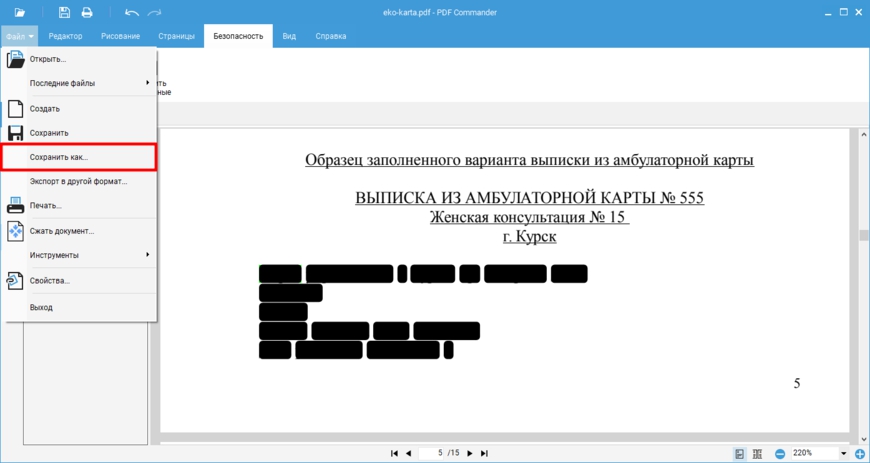
Сохраните файл
Заключение
Готово, вы узнали, как в ПДФ документе замазать текст. Это очень просто и делается всего за пару минут. В программе PDF Commander можно дополнительно отредактировать документ: добавить текст или изображения, проставить нумерацию страниц и т.п. Также здесь можно конвертировать файл PDF в другой удобный формат. Попробуйте PDF Commander прямо сейчас!